WSl-foutcode: Wsl/Service/CreateInstance/CreateVm/E_INVALIDARG
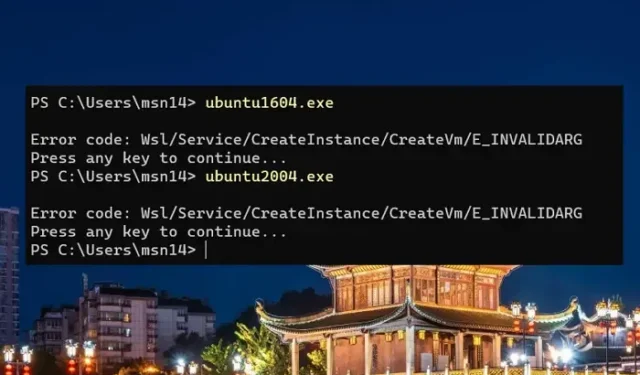
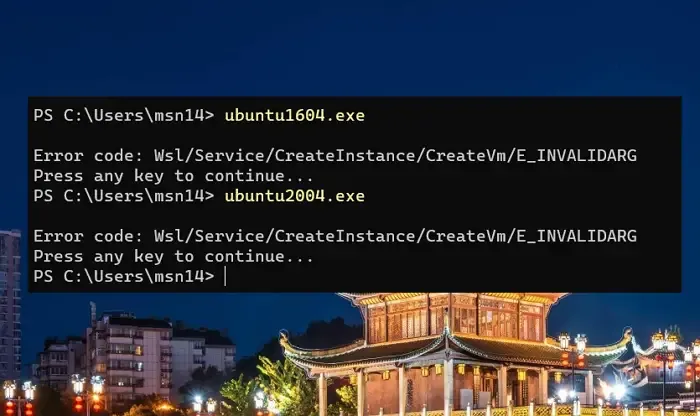
Het E_INVALIDARG- gedeelte van de fout onder CreateVm heeft betrekking op de instantiatie van een virtuele machine. Hier zijn de mogelijke redenen waarom dit kan gebeuren, zodat u het beter kunt begrijpen.
Mogelijke oorzaken voor WSL-fout CreateVm/E_INVALIDARG
- Virtualisatie niet ingeschakeld in BIOS/UEFI: De belangrijkste reden voor de E_INVALIDARG- fout is het gebrek aan virtualisatie-ondersteuning in de BIOS/UEFI-instellingen van het systeem. Omdat WSL vereist dat virtualisatie is ingeschakeld om virtuele machines te kunnen maken en uitvoeren, kan het tegenkomen van beperkingen met betrekking tot virtualisatie-ondersteuning tot fouten leiden.
- Hyper-V niet geïnstalleerd of ingeschakeld: Hyper-V-virtualisatie is het proces waarbij meerdere virtuele machines in Windows worden gemaakt. Het kan besturingssystemen en hardwareapparaten zoals netwerkapparaten of harde schijven virtualiseren. WSL vertrouwt op Hyper-V voor virtualisatie op Windows 10 of Windows 11 (Professional Editions). Als Hyper-V niet is geïnstalleerd of ingeschakeld, kan dit leiden tot de fout “E_INVALIDARG”.
- Beschadigde WSL-installatie: Een beschadigde WSL-installatie kan de betreffende configuratiebestanden vervormen en tot de E_INVALIDARG- fout leiden.
WSl-foutcode: Wsl/Service/CreateInstance/CreateVm/E_INVALIDARG

- De BIOS/UEFI-instellingen wijzigen
- Virtual Machine Platform en Hyper-V installeren of inschakelen
- WSL opnieuw instellen
- WSL verwijderen en opnieuw installeren
- Controleer Distro-configuratie
- Windows-gebeurtenislogboek controleren
De mogelijke stappen voor probleemoplossing die kunnen worden uitgevoerd bij het nastreven van een effectieve oplossing voor het probleem zijn:
1] De BIOS/UEFI-instellingen wijzigen

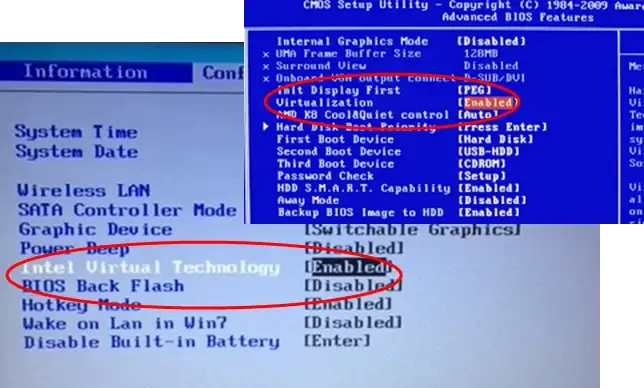
Een van de belangrijkste maatregelen voor probleemoplossing bij het oplossen van de E_INVALIDARG is ervoor zorgen dat er geen problemen optreden met het Virtual Machine Platform. Om te beginnen kunnen de volgende stappen worden gestart door het BIOS/UEFI te controleren om er zeker van te zijn dat de virtualisatietechnologie is ingeschakeld:
2] Virtual Machine Platform en Hyper-V installeren of inschakelen
e_invalidarg![]()
- Open het Configuratiescherm en kies Windows-functie in- of uitschakelen onder de optie Programma’s en onderdelen .
- Zorg ervoor dat het Virtual Machine Platform is aangevinkt of ingeschakeld. Als dit niet het geval is, schakelt u hetzelfde in.
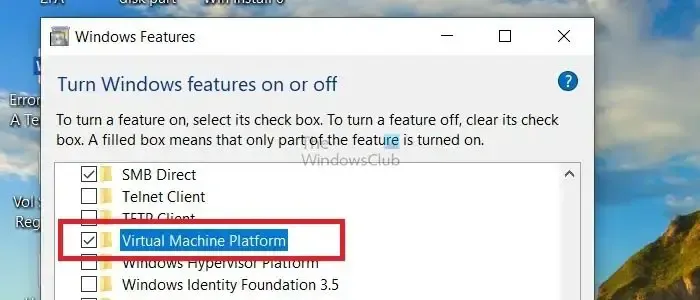
- Schakel ook de Hyper-V- optie uit dezelfde lijst in als deze niet is ingeschakeld.
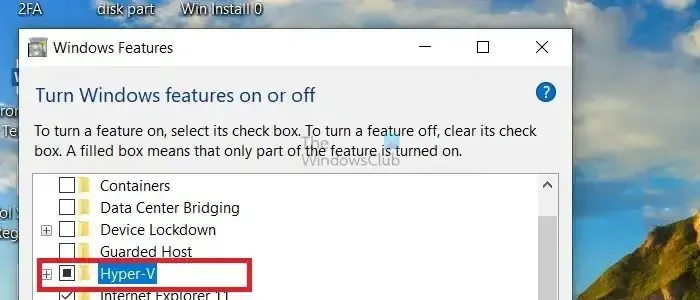
- Start het systeem opnieuw op om de wijzigingen door te voeren.
3] WSL opnieuw instellen
Potentiële problemen die voortkomen uit een onjuiste installatie of configuratie van WSL, leidend tot de E_INVALIDARG- fout, kunnen worden gecorrigeerd door de WSL opnieuw in te stellen. Als het betreffende bestandssysteem of de omgeving beschadigd is, kunnen de WSL-opdrachten niet meer worden uitgevoerd, wat aanleiding geeft tot een ongeldige argumentfout.
Het resetten van de WSL zal dus de instanties en de bijbehorende variabelen opnieuw initialiseren, wat op zijn beurt de oorzaak kan helpen.

- Typ Windows PowerShell in de zoekbalk op het bureaublad en klik met de rechtermuisknop op het overeenkomende zoekresultaat om Als administrator uitvoeren te selecteren .
- Om de WSL af te sluiten, voert u het volgende uit: wsl -shutdown
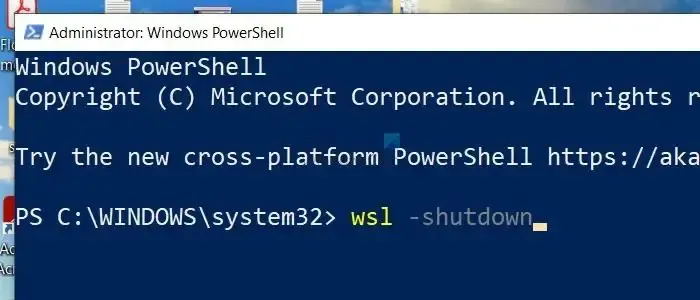
- Om de registratie van de specifieke distributie (distributie) of instantie ongedaan te maken (alleen als er meerdere distributies aanwezig zijn), voert u wsl -unregister <DistroName> uit
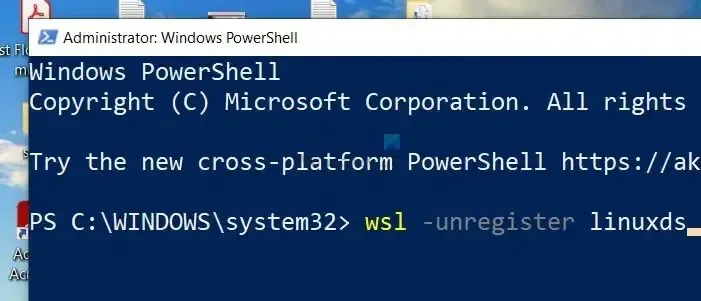
- Om de betreffende Linux-distributie opnieuw te installeren, voer je het volgende uit: wsl -install
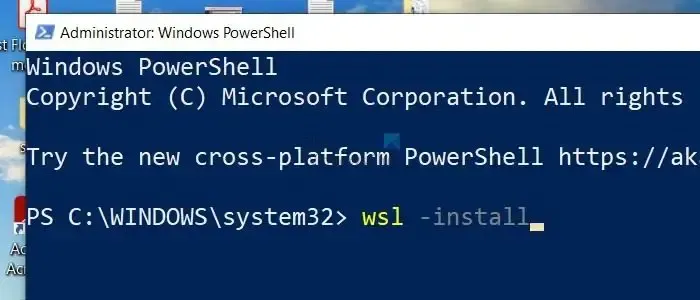
4] WSL verwijderen en opnieuw installeren
Een van de belangrijkste redenen voor de fout kan worden toegeschreven aan corrupte installatie- of configuratieproblemen met betrekking tot het betreffende subsysteem. Zoals hierboven geïllustreerd, kan deze stap worden geïmplementeerd als het opnieuw instellen van de WSL het probleem niet oplost.
WSL is ook afhankelijk van verschillende systeemcomponenten en afhankelijkheden, wat tot de bovengenoemde fout kan leiden als deze ontbreekt of incompatibel is. Daarom kan het verwijderen van WSL en het opnieuw installeren ervan in dergelijke situaties het optreden van de betreffende fout helpen elimineren.
Om WSL te verwijderen en vervolgens opnieuw te installeren, kunnen de volgende stappen worden uitgevoerd:
- Typ Windows PowerShell in de zoekbalk op het bureaublad en klik met de rechtermuisknop op het overeenkomende zoekresultaat om Als administrator uitvoeren te selecteren .
- Om WSL te verwijderen, voert u het volgende uit: wsl -uninstall
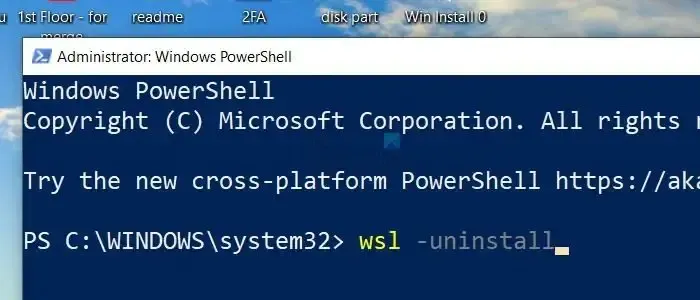
- Om het subsysteem opnieuw te installeren, voert u het volgende uit: wsl -install
5] Controleer Distro-configuratie
De configuratiegegevens van een geïnstalleerde Linux-distributie worden per distributie opgeslagen in het bestand wsl.conf onder de map /etc. Het genoemde bestand heeft betrekking op de specifieke Linux-distributie en in situaties waarin de configuratie beschadigd is, kan dit tot de besproken fout leiden. Om de status van de distributie te controleren:
- Typ Windows PowerShell in de zoekbalk op het bureaublad en klik met de rechtermuisknop op het overeenkomende zoekresultaat om Als administrator uitvoeren te selecteren .
- Typ wsl -l -v in Windows PowerShell om te controleren op de lijst met distributies die in het systeem aanwezig zijn, samen met hun versie en status.
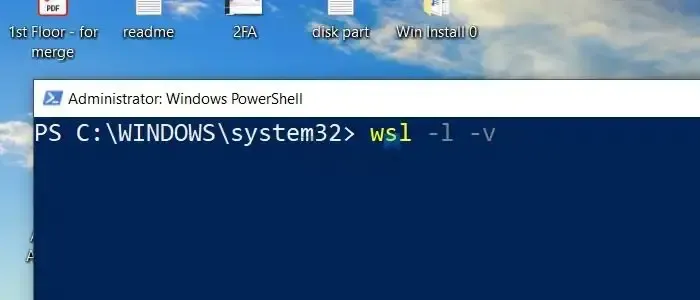
- Het resultaat van de bovenstaande opdracht geeft de naam en versie van de geïnstalleerde distributie weer, samen met de status (actief/gestopt) en het pad naar de hoofdmap van de distributie.
6] Windows-gebeurtenislogboek controleren
Kortom, de E_INVALIDARG- fout is over het algemeen het gevolg van een inconsistente configuratie van de WSL. Daarom kan het systematisch oplossen van problemen, zoals het opnieuw instellen van de WSL of het verwijderen en vervolgens opnieuw installeren van de distributie, naast het controleren van de status van de distributie, het probleem helpen oplossen.
Hoe los ik de WSL-fout op?
Het oplossen van fouten in Windows Subsystem for Linux (WSL) kan afhankelijk zijn van het specifieke foutbericht of probleem dat u tegenkomt. De algemene oplossingen omvatten het bijwerken, opnieuw opstarten, opnieuw instellen en opnieuw installeren van WSL.



Geef een reactie